Czym jest VPN? Zalety i wady wirtualnej sieci prywatnej VPN

Czym jest VPN, jakie są jego zalety i wady? Omówmy z WebTech360 definicję VPN oraz sposób zastosowania tego modelu i systemu w praktyce.
Większość z nas zapisuje pobrane pliki w domyślnym folderze Pobrane, a wielu z nas ma na pulpicie dziesiątki folderów i plików. Ponieważ większość użytkowników ma po kilka GB danych zarówno w folderach Pobrane, jak i na Pulpicie (wszystkie elementy pulpitu są przechowywane w folderze Pulpit), warto przenieść te foldery na inny dysk, jeśli w systemie Windows lub na dysku systemowym brakuje miejsca.
Przy ustawieniach domyślnych foldery takie jak Dokumenty, Pulpit, Pobrane, Zdjęcia i Muzyka znajdują się na dysku instalacyjnym systemu Windows 10. Na przykład, jeśli system Windows 10 jest zainstalowany na dysku „C”, możesz znaleźć te foldery, przechodząc do folderu C:\Users\TwojaNazwaUżytkownika.
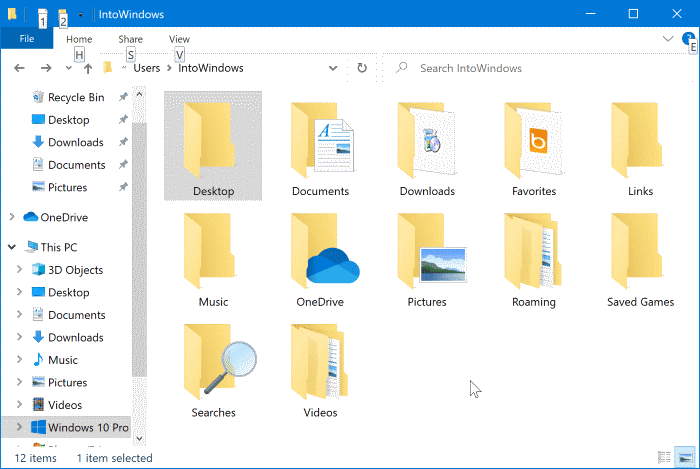
Jeśli używasz systemu Windows 10 na stosunkowo małym dysku SSD lub na małej partycji dysku twardego i zaczyna Ci brakować miejsca na dysku, możesz rozważyć przeniesienie folderów Dokumenty, Pulpit i Pobrane na inny dysk.
Wielu użytkowników chce przenieść folder profilu użytkownika na inny dysk, aby zwolnić miejsce na partycji systemowej. Ponieważ jednak przenoszenie folderu profilu użytkownika na inny dysk nie jest obsługiwane przez system Windows, mogą wystąpić problemy podczas uaktualniania systemu Windows 10 do nowej kompilacji. Dlatego ma sens przeniesienie folderów Pulpit, Dokumenty, Pobrane, Muzyka i Zdjęcia na inny dysk (poprzez folder Profil użytkownika), gdzie masz dużo wolnego miejsca.
WAŻNA UWAGA : Nie korzystaj z tego podręcznika, jeśli dysk jest zaszyfrowany.
Przenieś pulpit, pobrane pliki i dokumenty na inny dysk
Oto jak przenieść foldery Pulpit, Pobrane, Zdjęcia i Muzyka na inny dysk w systemie Windows 10 . Pamiętaj, że możesz przenosić tylko te foldery, które chcesz. Nie musisz przenosić wszystkich.
Krok 1 : Otwórz Eksplorator plików , klikając jego ikonę na pasku zadań lub klikając ikonę Eksplorator plików w menu Start.
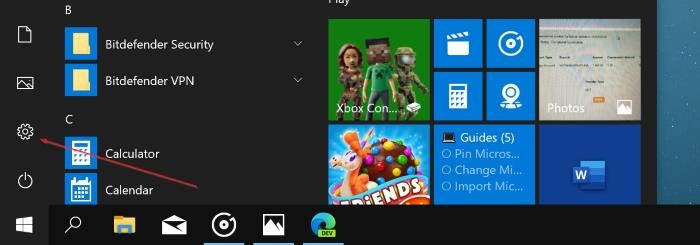
Krok 2 : W lewym panelu nawigacyjnym Eksploratora plików możesz zobaczyć Pulpit, Pobrane pliki, Zdjęcia i inne foldery w Szybkim dostępie. Kliknij prawym przyciskiem myszy folder, który chcesz przenieść na inny dysk, a następnie kliknij polecenie Właściwości.
Na przykład, jeśli chcesz przenieść folder Pulpit, kliknij go prawym przyciskiem myszy, a następnie kliknij Właściwości , aby otworzyć Właściwości pulpitu. Należy pamiętać, że nie można przenosić wielu folderów jednocześnie.
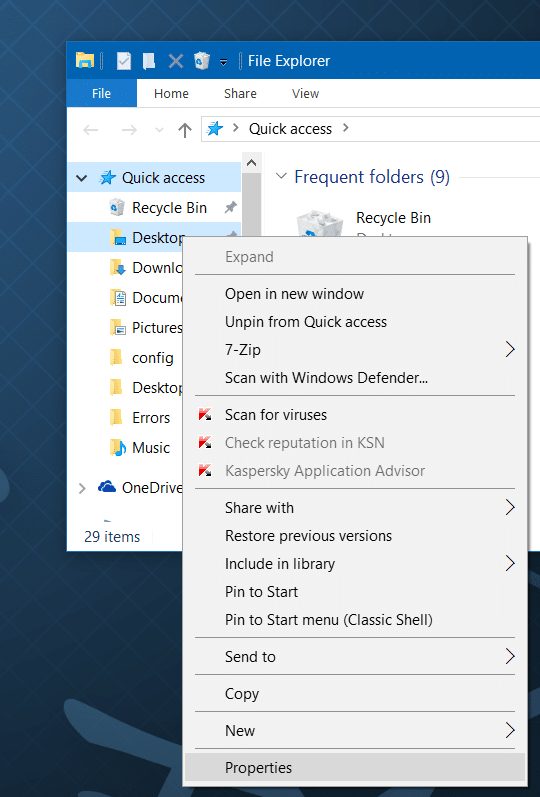
Krok 3 : Przejdź do karty Lokalizacja , kliknij przycisk Przenieś , następnie wybierz lokalizację na dowolnym dysku (nie na zewnętrznym dysku twardym) i na koniec kliknij Wybierz folder , po czym naciśnij przycisk Zastosuj , aby przenieść wybrany folder na nowy dysk.
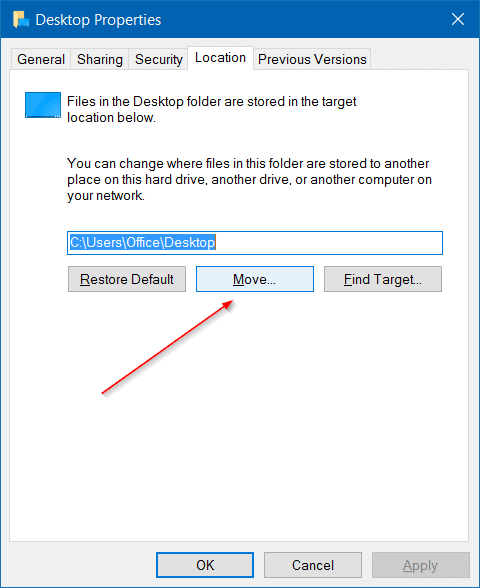
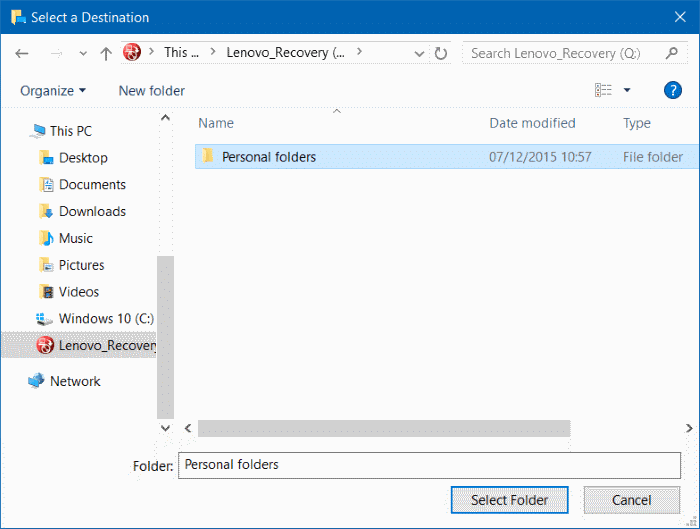
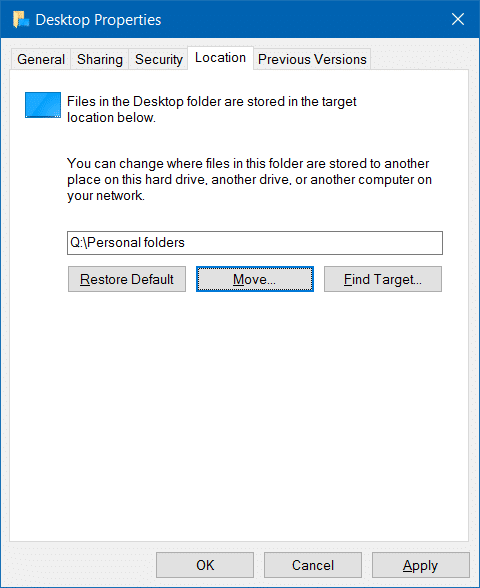
A jeśli zobaczysz okno dialogowe z pytaniem „Czy chcesz przenieść wszystkie pliki ze starej lokalizacji do nowej?”, (Czy chcesz przenieść wszystkie pliki ze starej lokalizacji do nowej?), kliknij przycisk Tak , aby przenieść wszystkie pliki do nowej lokalizacji.
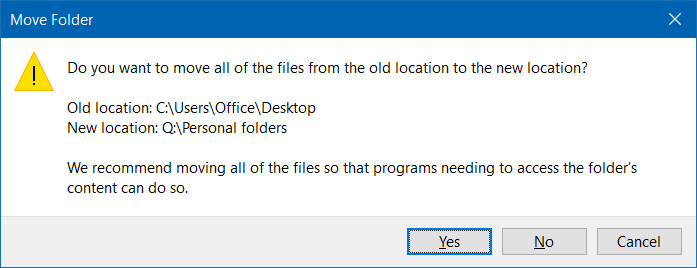
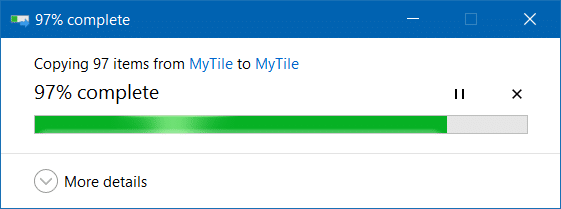
Za pomocą tej metody możesz przenieść foldery Pulpit, Dokumenty, Pobrane, Zdjęcia i Muzyka na inny dysk.
Jak przywrócić oryginalną lokalizację folderów
W tym samouczku jako przykład przyjrzymy się przywracaniu folderu Pulpit do jego oryginalnej lokalizacji. Instrukcje te dotyczą również folderów Pobrane, Dokumenty, Muzyka i Zdjęcia.
Krok 1 : Otwórz Eksplorator plików i przejdź do lokalizacji, w której zapisałeś folder Pulpit. Kliknij prawym przyciskiem myszy folder Pulpit i wybierz polecenie Właściwości .
Krok 2 : Kliknij kartę Lokalizacja , a następnie kliknij przycisk Przywróć domyślne , aby przenieść wybrany folder z powrotem do jego pierwotnej lokalizacji. Kliknij przycisk Zastosuj . Kliknij przycisk Tak , gdy zobaczysz okno dialogowe potwierdzenia.
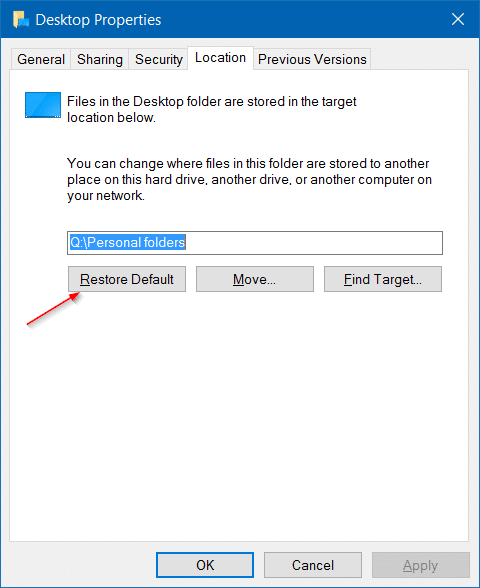
Ta metoda jest jedną z najłatwiejszych metod zwolnienia miejsca na dysku systemowym.
Powodzenia!
Więcej artykułów znajdziesz poniżej:
Czym jest VPN, jakie są jego zalety i wady? Omówmy z WebTech360 definicję VPN oraz sposób zastosowania tego modelu i systemu w praktyce.
Zabezpieczenia systemu Windows oferują więcej niż tylko ochronę przed podstawowymi wirusami. Chronią przed phishingiem, blokują ransomware i uniemożliwiają uruchamianie złośliwych aplikacji. Jednak te funkcje nie są łatwe do wykrycia – są ukryte za warstwami menu.
Gdy już się tego nauczysz i sam wypróbujesz, odkryjesz, że szyfrowanie jest niezwykle łatwe w użyciu i niezwykle praktyczne w codziennym życiu.
W poniższym artykule przedstawimy podstawowe operacje odzyskiwania usuniętych danych w systemie Windows 7 za pomocą narzędzia Recuva Portable. Dzięki Recuva Portable możesz zapisać dane na dowolnym wygodnym nośniku USB i korzystać z niego w razie potrzeby. Narzędzie jest kompaktowe, proste i łatwe w obsłudze, a ponadto oferuje następujące funkcje:
CCleaner w ciągu kilku minut przeskanuje Twoje urządzenie w poszukiwaniu duplikatów plików i pozwoli Ci zdecydować, które z nich możesz bezpiecznie usunąć.
Przeniesienie folderu Pobrane z dysku C na inny dysk w systemie Windows 11 pomoże zmniejszyć pojemność dysku C i sprawi, że komputer będzie działał płynniej.
Jest to sposób na wzmocnienie i dostosowanie systemu tak, aby aktualizacje odbywały się według Twojego harmonogramu, a nie harmonogramu firmy Microsoft.
Eksplorator plików systemu Windows oferuje wiele opcji zmieniających sposób wyświetlania plików. Być może nie wiesz, że jedna ważna opcja jest domyślnie wyłączona, mimo że ma kluczowe znaczenie dla bezpieczeństwa systemu.
Przy użyciu odpowiednich narzędzi możesz przeskanować swój system i usunąć programy szpiegujące, reklamowe i inne złośliwe programy, które mogą znajdować się w systemie.
Poniżej znajdziesz listę oprogramowania zalecanego przy instalacji nowego komputera, dzięki czemu będziesz mógł wybrać najpotrzebniejsze i najlepsze aplikacje na swoim komputerze!
Przechowywanie całego systemu operacyjnego na pendrive może być bardzo przydatne, zwłaszcza jeśli nie masz laptopa. Nie myśl jednak, że ta funkcja ogranicza się do dystrybucji Linuksa – czas spróbować sklonować instalację systemu Windows.
Wyłączenie kilku z tych usług może znacznie wydłużyć czas pracy baterii, nie wpływając przy tym na codzienne korzystanie z urządzenia.
Ctrl + Z to niezwykle popularna kombinacja klawiszy w systemie Windows. Ctrl + Z pozwala zasadniczo cofać działania we wszystkich obszarach systemu Windows.
Skrócone adresy URL są wygodne w czyszczeniu długich linków, ale jednocześnie ukrywają prawdziwy adres docelowy. Jeśli chcesz uniknąć złośliwego oprogramowania lub phishingu, klikanie w ten link bezmyślnie nie jest rozsądnym wyborem.
Po długim oczekiwaniu pierwsza duża aktualizacja systemu Windows 11 została oficjalnie udostępniona.













